반응형
요즘 서피스 프로 4를 구입해서 그림 그리기나 사진편집을 해볼려고 포토샵 CC 2014 (Photoshop CC 2014)를 설치했습니다.
그런데 서피스의 해상도가 너무 높아서 포토샵의 글자나 메뉴 버튼, 툴 버튼 등등 모든게 너무 작아 보이는게 아니겠어요?
그래서 서피스의 디스플레이 해상도를 조절해보기도 했지만, 해결이 안되더군요.
하지만, 포토샵 옵션에서 이 해상도 문제를 해결 할 수가 있었습니다.
이 설명은 포토샵 CC 2014 를 기준으로 작성하였습니다.
해상도 문제 해결 방법은 다음과 같이 메뉴를 찾아갑니다.
Edit > Preferences > Experimental Features 를 선택합니다.
위의 이미지에서는 General 메뉴를 선택하는 걸로 되어있지만,
저걸 선택하셔됩니다.
그러면 아래와 같이 Preferences 창이 열립니다.
너무 작아서 안보이시죠?
그럼, 조금 확대해서 표시를 해보겠습니다.
왼쪽의 메뉴에서는 Experimental Features 를 선택합니다.
그리고 오른쪽 화면에서는 위의 사진과 같이 Experimental Features 항목에 전부 체크를 하고 OK 버튼을 누릅니다.
그럼, 마지막으로!!
포토샵 프로그램을 종료를 하고 다시 실행을 해봅니다.
그러면 보기 좋은 사이즈로 실행되어 있는걸 확인 하실 수 있습니다.
이렇게 설정하기 위해서는 포토샵 CC (Photoshop CC) 버젼이상을 설치하셔야 합니다.
반응형






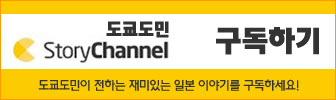




댓글